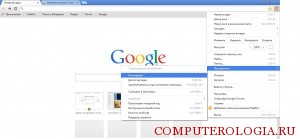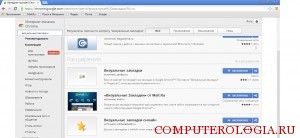În Google Chrome adăuga instrucțiuni detaliate semne de carte

Cum să adăugați un marcaj
În primul rând, avem nevoie pentru a deschide browserul Google Chrome. Pentru a face acest lucru, faceți clic pe pictograma sa, dublu butonul din stânga al mouse-ului. Un alt mod - sugerează o pictogramă care indică browser-ul mouse-ul, faceți clic pe butonul din dreapta, și selectați din comanda rapidă au descoperit că confirmați prin clic stânga. Odată ce va apărea fereastra browser-ului, vom merge la Setări și selectați bara de element afișează marcaje.
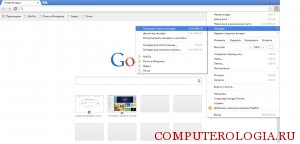
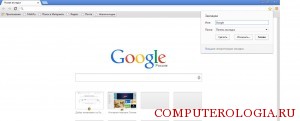
Partea vizibilă a liniei afișarea de marcaje, deține un anumit număr de nume. De exemplu, dacă le aveți mai mult de 10, și prezintă doar 7, apoi, pentru a vedea restul, trebuie să faceți clic pe semnul „>>“. În fereastra pop-up, selectați site-ul dorit.
Este demn de remarcat, de asemenea, că peste file pot efectua diferite acțiuni. Pentru a face acest lucru, utilizați controlerul. În scopul de a obține în ea, trebuie să mergeți la Settings - Marcaje. În fereastra care se deschide, vom selecta managerul de link-ul de marcaje.
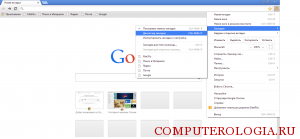
Înainte ca un utilizator apare atunci meniul, care afișează lista de site-uri salvate. Aici puteți sorta comanda, aranjează paginile pe această temă. În plus, instrumentul vă permite să redenumiți marcajele și multe altele.
marcaje vizuale